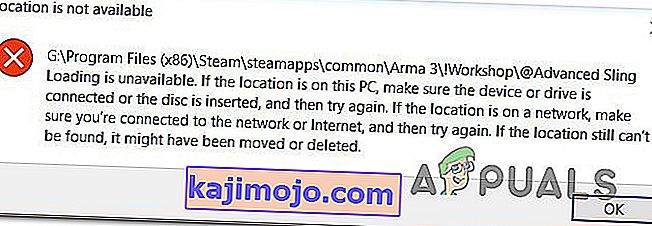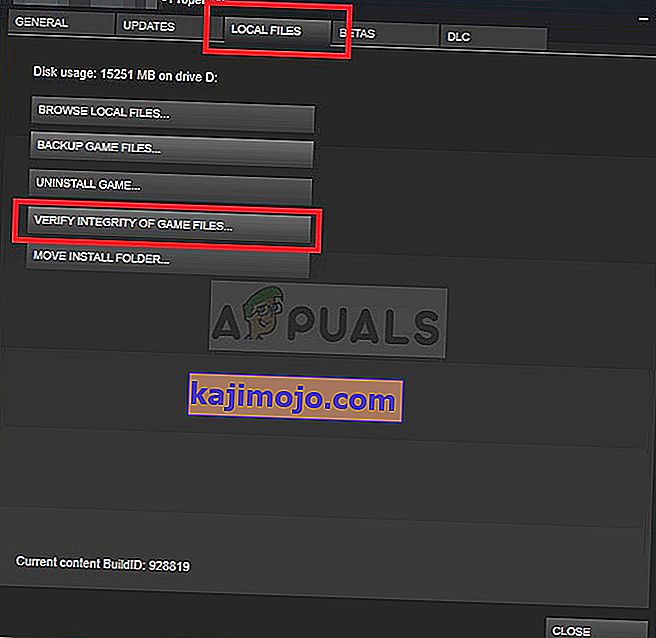Beberapa pengguna Steam yang cuba memuat turun mod dari Steam's Workshop dilaporkan menghadapi masalah untuk melanggan mod. Dalam kebanyakan kes, mod tidak didaftarkan untuk dimuat turun atau tidak muncul dalam barisan muat turun. Bagi sesetengah pengguna, masalah ini hanya berlaku dengan beberapa mod sementara yang lain melaporkan bahawa masalah tersebut berlaku sehingga mereka tidak dapat memuat turun dan menggunakan mod baru. Masalahnya tidak eksklusif untuk versi Windows tertentu kerana dilaporkan berlaku pada Windows 7, Windows 8.1 dan Windows 10.

Apa yang menyebabkan Steam Workshop menolak mod muat turun?
Kami menyiasat masalah ini dengan melihat pelbagai laporan pengguna dan strategi pembaikan yang biasanya digunakan untuk menyelesaikan masalah ini. Ternyata, ada beberapa pelaku yang berbeza yang mungkin bertanggungjawab untuk masalah ini:
- Bar status mod hanya muncul dalam Mod Gambar Besar - Atas sebab tertentu, Steam mengubah tingkah laku lalai, jadi dalam versi terbaru mod kemas kini akan dimuat secara senyap di latar belakang, sehingga Anda tidak dapat lagi mengesan kemajuannya. Sekiranya senario ini berlaku, anda boleh mengesahkan apakah mod itu benar-benar memuat turun dengan beralih ke Mod Gambar Besar.
- Folder bengkel mengandungi fail yang rosak - Mungkin juga masalah ini berlaku kerana beberapa fail mod yang anda muat turun telah rosak. Sekiranya ini adalah masalah yang meluas, Steam akhirnya akan menolak untuk memuat turun mod baru. Dalam kes ini, anda boleh menyelesaikan masalah dengan menghapus mod yang rosak dan melakukan imbasan integriti.
- Muat turun Cache mengandungi fail yang rosak - Terdapat juga kesalahan yang agak biasa yang mungkin berlaku dalam situasi di mana terdapat banyak item yang belum selesai di dalam barisan Muat turun. Setiap kali ini berlaku, pemuat turun akan menolak memuat turun item baru. Dalam kes ini, anda boleh menyelesaikan masalah dengan membersihkan cache muat turun.
- Akaun tersebut terikat dengan Steam Beta - Ternyata, kekerapan kes di mana masalah ini berlaku lebih tinggi dengan akaun yang dimasukkan ke Steam Beta. Beberapa pengguna yang terjejas telah melaporkan bahawa mereka dapat menyelesaikan masalah tersebut dengan memilih untuk tidak mengikuti setiap program Beta.
- Kawasan Muat turun terlalu jauh - Masalah khusus ini juga dapat terjadi jika wilayah muat turun yang dikonfigurasi di dalam tetapan Steam terlalu jauh dari wilayah fizikal yang sebenarnya. Sekiranya senario ini berlaku, anda dapat menyelesaikan masalah dengan menukar Kawasan Muat turun ke negara yang betul.
- Pemasangan Steam yang rosak - Senario lain yang akan mencetuskan isu khusus ini adalah masalah rasuah yang berleluasa. Dalam kes ini, satu-satunya penyelesaian yang dapat dilaksanakan adalah dengan mencopot pemasangan Steam semasa dan memuat turun semula versi klien terkini dari halaman muat turun rasmi.
Sekiranya anda sedang berusaha menyelesaikan masalah ini, artikel ini akan memberi anda beberapa langkah penyelesaian masalah yang telah digunakan oleh pengguna lain dalam situasi serupa untuk menyelesaikan masalah tersebut tanpa had. Di bawah, anda akan menemui sekumpulan kaedah yang berjaya digunakan oleh pengguna lain yang terjejas untuk menyelesaikan masalah tersebut.
Oleh kerana pembetulan di bawah ini disusun berdasarkan kecekapan dan keparahan, kami menyarankan anda untuk mengikutinya mengikut urutan yang ditunjukkan. Akhirnya, salah satu kemungkinan penyelesaian harus menyelesaikan masalah tanpa mengira pelakunya yang mencetuskan masalah tersebut.
Kaedah 1: Menggunakan Mod Gambar Besar di Steam
Beberapa pengguna yang terlibat melaporkan bahawa bagi mereka itu hanya masalah paparan. Ternyata, kemungkinan mod juga akhirnya dimuat turun setelah anda mengklik Langgan, tetapi antara muka Steam lalai tidak akan menunjukkan bar kemajuan mod.
Namun, jika anda ingin memeriksa apakah mod memuat turun, anda boleh memasuki Mod Gambar Besar. Kami menguji ini dan sepertinya bar kemajuan muat turun mod hanya ditunjukkan semasa berada dalam Mod Gambar Besar.
Untuk memasuki Mod Gambar Besar , klik pada ikon yang berkaitan di sudut kanan atas skrin.

Sebaik sahaja anda berada dalam Mod Gambar Besar, periksa barisan Muat turun anda untuk bukti bahawa mod tersebut sedang dimuat turun.
Sekiranya kaedah ini tidak menyelesaikan masalah, beralih ke kaedah seterusnya di bawah.
Kaedah 2: Menghapus mod yang rosak
Sekiranya anda menghadapi masalah secara khusus dengan hanya satu aplikasi, kemungkinan anda menghadapi masalah tersebut kerana beberapa fail mod anda telah rosak dan mencetuskan ralat. Setiap kali ini berlaku, Steam akan menolak untuk memuat turun mod baru untuk permainan tersebut sehingga masalah rasuah diselesaikan.
Beberapa pengguna yang terlibat telah melaporkan bahawa mereka berjaya menyelesaikan masalah tersebut dengan mengakses folder bengkel permainan yang tersembunyi dan menghapus semua mod yang rosak dari sana. Setelah melakukannya dan memaksa stim untuk mengimbas integriti fail, kebanyakan pengguna telah melaporkan bahawa masalah tersebut telah diselesaikan.
Berikut adalah panduan ringkas untuk menghapus mod yang rosak:
- Pastikan pelanggan stim ditutup sepenuhnya.
- Buka File Explorer dan pergi ke bar pita di bahagian atas skrin. Kemudian, klik pada tab Lihat dan pastikan bahawa kotak yang berkaitan dengan Item tersembunyi dicentang.

- Setelah anda dapat melihat item tersembunyi, gunakan File Explorer untuk menavigasi ke lokasi berikut:
C: \ Program Files (x86) \ Steam \ steamapps \ common \ * Nama Permainan * \! Bengkel
Catatan : Perlu diingat bahawa * Nama Permainan * hanyalah tempat letak. Gantikan dengan nama permainan yang anda hadapi masalah mod.
- Sebaik sahaja anda sampai di sana, klik dua kali pada setiap mod secara berasingan dan lihat mana yang mencetuskan masalah "Lokasi tidak tersedia" .
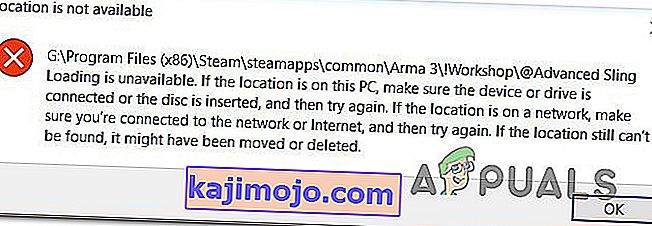
- Sekiranya satu atau lebih mod memicu ralat " Lokasi tidak tersedia " atau mesej ralat yang lain, jelas bahawa masalah ini disebabkan oleh kerosakan. Dalam kes ini, anda boleh terus menghapus setiap mod yang rosak sehingga anda memastikan bahawa anda hanya meninggalkan mod yang sihat.
- Seterusnya, buka Steam dan pergi ke tab Perpustakaan . Kemudian, klik kanan pada permainan yang menggunakan mod dan pilih Properties. Kemudian, pergi ke tab Fail Tempatan dan klik pada Verify Integrity of Game Files .
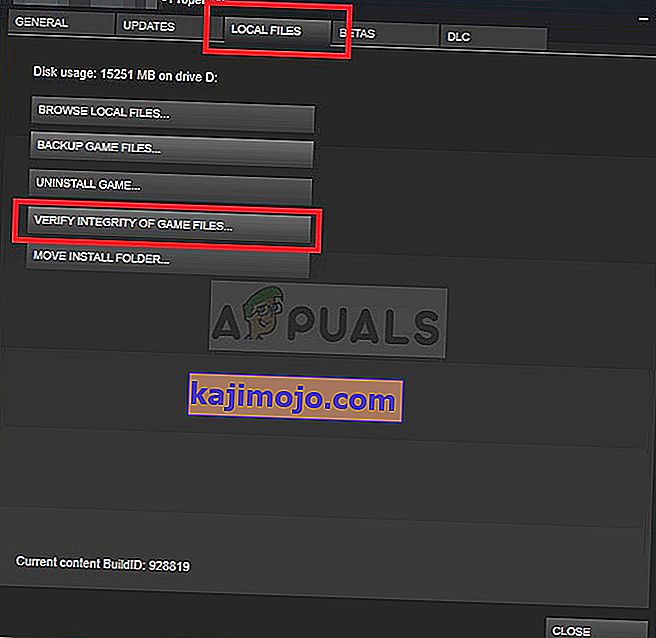
- Setelah proses selesai, cubalah memuat turun mod baru dan lihat apakah prosedur itu berjaya diselesaikan.
Sekiranya kaedah ini tidak menyelesaikan masalah, beralih ke kaedah seterusnya di bawah.
Kaedah 3: Mengosongkan Cache Muat Turun
Ternyata, masalah ini juga dapat terjadi kerana gangguan yang cukup umum yang mungkin terjadi dalam situasi di mana terdapat banyak item yang menunggu keputusan dalam barisan Muat turun. Ada kemungkinan bahawa pemuat turun salah dan enggan memuat turun item baru.
Beberapa pengguna yang menghadapi masalah ini melaporkan bahawa mereka berjaya menyelesaikan masalah dengan membersihkan Cache Muat Turun dari Steam. Berikut adalah panduan ringkas mengenai cara melakukannya:
- Buka pelanggan Steam.
- Pergi ke bar pita di bahagian atas skrin dan klik pada Steam. Kemudian, klik pada Tetapan dari menu konteks yang baru muncul.
- Di dalam menu Tetapan, pilih tab Muat turun dari menu menegak di sebelah kiri.
- Seterusnya, pindah ke panel sebelah kanan dan klik Clear Cache Muat turun (bahagian bawah skrin).
- Klik Ya pada arahan pengesahan untuk membersihkan cache yang disimpan secara tempatan.
- Log masuk dengan akaun Steam anda sekali lagi dan cuba memuat turun mod yang sebelumnya gagal.

Sekiranya masalah masih tidak dapat diselesaikan, beralih ke kaedah seterusnya di bawah.
Kaedah 4: Memilih daripada Steam Beta
Seperti yang dilaporkan oleh beberapa pengguna, masalah ini juga boleh berlaku sekiranya anda merupakan peserta aktif Steam Beta. Tidak ada penjelasan rasmi mengenai mengapa pembaikan ini berkesan, tetapi beberapa pengguna telah melaporkan bahawa mereka berjaya menyelesaikan masalah tersebut dengan memilih keluar dari Steam beta dan melanggan kembali mod yang tidak dimuat turun.
Berikut adalah panduan ringkas mengenai cara melakukannya:
- Buka pelanggan Steam anda , akses bar reben di bahagian atas skrin dan klik pada Steam. Kemudian, klik pada Tetapan dari menu konteks.
- Di dalam menu Tetapan , pilih Akaun dari menu menegak di sebelah kiri. Kemudian, pindah ke panel sebelah kanan dan klik butang Tukar di bawah penyertaan Beta .
- Seterusnya, gunakan menu lungsur di bawah penyertaan Beta untuk menukar status menjadi Tiada - Pilih daripada semua program beta .
- Mulakan semula wap dan mulakan langganan semula mod yang sebelumnya kami enggan memuat turun dan lihat apakah masalahnya telah diselesaikan.

Sekiranya anda masih menghadapi masalah memuat turun semula beberapa mod di Steam, beralih ke kaedah seterusnya di bawah.
Kaedah 5: Menukar Kawasan Muat Turun
Satu lagi kemungkinan penyelesaian untuk masalah ini ialah Kawasan Muat turun yang jauh dari wilayah IP sebenarnya. Ini mungkin mengelirukan Steam anda untuk menyekat muat turun mod baru. Beberapa pengguna yang terjejas telah melaporkan bahawa mereka berjaya menyelesaikan masalah dengan menukar Wilayah muat turun ke negara mereka sendiri atau negara yang dekat dengan lokasi fizikal PC.
Berikut adalah panduan ringkas mengenai cara melakukannya:
- Buka klien Steam dan klik pada Steam dari bar pita di bahagian atas skrin. Kemudian, dari menu konteks, klik pada Tetapan.
- Di dalam menu Tetapan , pilih Muat turun dari menu menegak di sebelah kanan. Kemudian, pindah ke panel sebelah kanan dan ubah Kawasan Muat turun ke Negara yang sesuai menggunakan menu lungsur di bawah.
- Klik Ok untuk menyimpan perubahan, kemudian cuba memuat turun mod sekali lagi pada permulaan aplikasi seterusnya.

Sekiranya masalah masih tidak dapat diselesaikan, beralih ke kaedah seterusnya di bawah.
Kaedah 6: Memasang semula Steam
Beberapa pengguna yang menghadapi masalah ini secara berkala telah melaporkan bahawa mereka hanya dapat menyelesaikan masalah dengan memasang semula wap dan semua permainan di bawah Steam. Spekulasi pengguna nampaknya menunjuk ke arah sesuatu yang rosak secara tempatan, tetapi setakat ini tidak ada bukti yang meyakinkan tentang apa yang akhirnya berakhir.
Namun, dalam kebanyakan kes, masalah ini diketahui akan kembali setelah beberapa lama. Berikut adalah panduan ringkas untuk memasang semula Steam dan semua permainan yang dipasang melalui Steam:
- Tekan kekunci Windows + R untuk membuka kotak dialog Jalankan . Kemudian, ketik "appwiz.cpl" dan tekan Enter untuk membuka tetingkap Program dan Ciri .
- Di dalam skrin Program dan Ciri, tatal ke bawah senarai aplikasi dan cari Steam.
- Sebaik sahaja anda melihat pelanggan Steam, klik kanan padanya dan pilih Nyahpasang. Sekiranya diminta oleh UAC (Kawalan Akaun Pengguna) , klik Ya untuk memberikan hak pentadbiran.
- Pada arahan penyahpasangan, klik Nyahpasang untuk mengesahkan, kemudian tunggu proses selesai.
- Setelah pelanggan Steam dinyahpasang, mulakan semula mesin anda.
- Apabila urutan permulaan seterusnya selesai, lawati pautan ini (di sini) dan muat turun klien Steam terkini dengan mengklik Pasang Steam . Kemudian, ikuti arahan di skrin untuk memasang semula klien.
- Setelah pelanggan Steam dipasang, buka dan pasang semula setiap permainan.
- Buka Bengkel dan lihat apakah anda dapat memuat turun dan memasang mod.

Sekiranya masalah masih berlaku, turun ke kaedah seterusnya di bawah.